 우분투에서 윈도우의 작업관리자 같은 프로그램
우분투에서 윈도우의 작업관리자 같은 프로그램
우분투에서 터미널창이 없이 실행되는 프로그램이 있다면, top 명령으로 확인이 가능합니다. top gnome-system-monitor (System Monitor , 시스템 모니터 ) 또는 Ubuntu에는 그래픽 환경에서 사용할 수 있는 시스템 감시 도구가 내장되어 있습니다. "System Monitor" 또는 "시스템 모니터" 등의 이름으로 알려진 응용 프로그램을 검색하여 실행할 수 있습니다. 이 도구는 CPU, 메모리, 네트워크, 디스크 사용 등을 시각적으로 보여줍니다. `gnome-system-monitor`는 GNOME 데스크톱 환경에서 제공되는 그래픽 기반의 시스템 모니터 도구입니다. 이 도구를 사용하면 그래픽 환경에서 시스템의 성능 및 프로세스 상태를 쉽게 확인할 수 있습니다. 1. 터미널에..
프로그램 실행 중에 터미널 화면을 지우기 위해서는 ANSI Escape Code를 사용할 수 있습니다. ANSI Escape Code를 사용하면 화면을 지우거나 커서를 이동하는 등의 다양한 터미널 조작이 가능합니다. ANSI Escape Code를 사용하여 터미널 화면을 지우는 C 언어 예제 코드 #include void clearScreen() { printf("\033[2J\033[H"); // ANSI Escape Code로 화면을 지우고 커서를 화면 처음으로 이동 } int main() { printf("This text will be displayed.\n"); // 일정 시간 대기 usleep(2000000); // 2초 대기 // 화면 지우기 clearScreen(); printf("This..
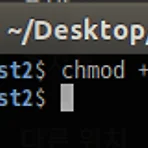 작성중 - 우분투 부팅후 myprogram이 자동실행되게 하는 방법
작성중 - 우분투 부팅후 myprogram이 자동실행되게 하는 방법
우분투에서 부팅 후 특정 프로그램이 자동으로 실행되게 하려면, 초기화 스크립트에 해당 프로그램 실행 명령을 추가해야 합니다. 아래는 해당 작업을 수행하기 위한 단계입니다. 1. `myprogram` 실행 스크립트 작성 - 실행할 스크립트 파일 myprogram_startup.sh를 작성합니다. #!/bin/bash /home/a/Desktop/test2/myprogram `myprogram`의 경로를 정확히 입력하세요. 2. 터미널창에서 스크립트에 실행 권한 부여 - 작성한 스크립트에 실행 권한을 부여합니다. (마우스로 해도됨) chmod +x myprogram_startup.sh 3. 부팅 시 자동 실행 디렉토리로 복사 - 스크립트를 부팅 시 자동으로 실행되는 디렉토리로 복사합니다. sudo cp my..
Visual Studio Code(VSCode)는 경량 코드 편집기로서, 많은 개발자들이 사용하는 툴 중 하나입니다. 다양한 언어와 플랫폼을 지원하며, 확장성이 뛰어나고 사용자 정의가 용이합니다. 여기에서는 VSCode의 간단한 사용법을 소개합니다. 1. 설치: Visual Studio Code 다운로드 페이지에서 해당 플랫폼에 맞게 다운로드하고 설치합니다. 2. 기본 레이아웃: VSCode를 실행하면 좌측 사이드바와 상단 탐색 바, 편집 영역이 표시됩니다. 3. 폴더 열기: File 메뉴에서 Open Folder를 선택하여 작업 폴더를 엽니다. (프로젝트파일이 없고(?) 폴더가 프로젝트 폴더가 됨.) (폴더를 연다 = 프로젝트파일을 연다) 4. 파일 열기: File 메뉴에서 Open File을 선택하여..
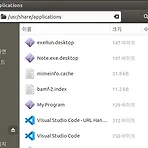 우분투에서 실행파일을 마우스 더블클릭으로 실행하는 방법
우분투에서 실행파일을 마우스 더블클릭으로 실행하는 방법
빌드된 파일은 확장자가 없다. 그래서 윈도우 사용자는 빌드된 파일이 실행파일인지 알기가 어렵다. 그래서 나는 빌드되는 파일에 .exe를 붙여놓았다. 예) my.exe 그리고 마우스 더블 클릭으로 실행할 수 있도록 exeRun이라는 프로그램을 작성해서 /usr/share/applications 에 등록해놓았다. exeRun은 입력파라메터인 실행할 파일을 받아서 실행시키고 종료한다. 그리고, 마우스로 더블클릭해서 실행할 프로그램들은 모두 .exe를 붙여놓는다. .exe인 파일을 눌러 마우스 더블클릭했을때 연결할 파일을 기본값으로 지정해준다. 이렇게하면, .exe파일을 마우스 더블클릭하면 실행할 수 있다.
 작성중 - 젯슨나노 - 우분투 - SPI 통신 테스트
작성중 - 젯슨나노 - 우분투 - SPI 통신 테스트
Jetson Nano J41 헤더 SPI는 2개 사용가능하며, 칩셀렉트는 자동으로 처리됩니다. SPI 통신에서는 CS 신호가 활성화되어야만 통신이 이루어집니다. SPI 트랜잭션을 시작하기 전에 CS를 활성화하고, 트랜잭션이 완료된 후에는 CS를 비활성화하여 다른 디바이스와 통신할 수 있습니다. Jetson Nano에서는 spidev 라이브러리를 사용하여 SPI 통신을 수행하고, 이 라이브러리는 CS 관리를 자동으로 처리합니다. 따라서 일반적으로 CS에 대한 별도의 코드 작성이 필요하지 않습니다. 여기 예제에서 spidev 라이브러리를 사용하여 SPI 통신을 하는 경우, CS 관리는 라이브러리 내부에서 자동으로 이루어집니다. struct spi_ioc_transfer transfer = { .tx_buf ..



